win7调分辨率黑屏怎么办 win7电脑调分辨率黑屏如何修复
更新时间:2022-02-08 14:10:22作者:xinxin
现阶段市面上的显示屏分辨率越来越高,因此用户在进行win7安装版电脑外接显示器之后,就需要对分辨率进行调整,可是有用户在进行win7系统分辨率调整的时候却出现了黑屏的现象,对此win7调分辨率黑屏怎么办呢?接下来小编就给大家带来win7电脑调分辨率黑屏修复方法。
推荐下载:win7精简版下载64位
具体方法:
1、长按开机键强制重启
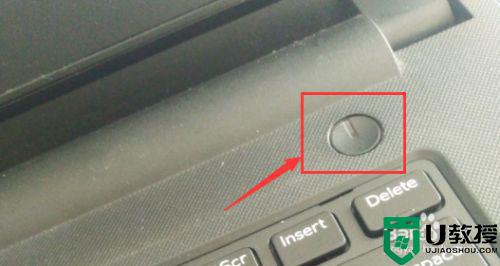
2、迅速按F8键,使用键盘上下键选择安全模式,按enter键确定点开
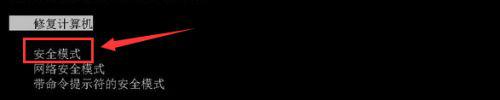
3、按windows+x键调出菜单,选择点击控制面板
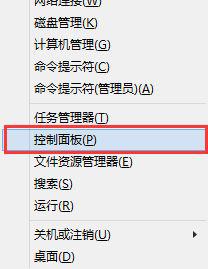
4、弹出控制面板,找到点击打开调整屏幕分辨率。
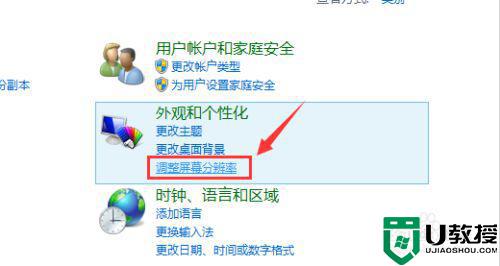
5、此时在此界面调低到合适的分辨率即可,然后点击确定就可以了
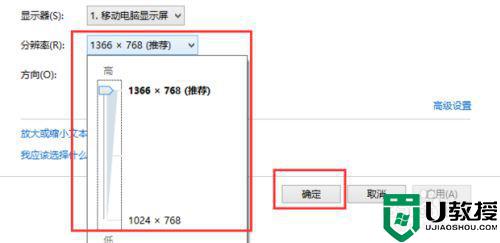
以上就是关于win7电脑调分辨率黑屏修复方法了,有遇到相同问题的用户可参考本文中介绍的步骤来进行修复,希望能够对大家有所帮助。
win7调分辨率黑屏怎么办 win7电脑调分辨率黑屏如何修复相关教程
- win7分辨率调错了黑屏怎么办 win7系统分辨率调错了黑屏如何解决
- win7分辨率调错黑屏怎么办 win7电脑调分辨率黑屏了怎么办
- window7调分辨率黑屏怎么解决 win7电脑调分辨率导致黑屏怎么办
- 暗黑2w7怎么调分辨率 暗黑2win7怎么改屏幕分辨率
- 为什么win7一调高分辨率就黑屏 win7调高分辨率就黑屏的处理方法
- win7调节分辨率以后黑屏怎么办 win7分辨率设置错误黑屏怎么办
- w7屏幕分辨率高级设置后黑屏怎么回事 win7屏幕分辨率调高了黑屏的处理教程
- win7分辨率不能调怎么解决 win7系统分辨率调不了怎么办
- win7分辨率调高后闪屏怎么解决 win7电脑调高分辨率后一直闪屏怎么办
- w7分辨率怎么调到最佳 win7电脑分辨率调到最佳设置方法
- Win11怎么用U盘安装 Win11系统U盘安装教程
- Win10如何删除登录账号 Win10删除登录账号的方法
- win7系统分区教程
- win7共享打印机用户名和密码每次都要输入怎么办
- Win7连接不上网络错误代码651
- Win7防火墙提示“错误3:系统找不到指定路径”的解决措施
热门推荐
win7系统教程推荐
- 1 win7电脑定时开机怎么设置 win7系统设置定时开机方法
- 2 win7玩魔兽争霸3提示内存不足解决方法
- 3 最新可用的win7专业版激活码 win7专业版永久激活码合集2022
- 4 星际争霸win7全屏设置方法 星际争霸如何全屏win7
- 5 星际争霸win7打不开怎么回事 win7星际争霸无法启动如何处理
- 6 win7电脑截屏的快捷键是什么 win7电脑怎样截屏快捷键
- 7 win7怎么更改屏幕亮度 win7改屏幕亮度设置方法
- 8 win7管理员账户被停用怎么办 win7管理员账户被停用如何解决
- 9 win7如何清理c盘空间不影响系统 win7怎么清理c盘空间而不影响正常使用
- 10 win7显示内存不足怎么解决 win7经常显示内存不足怎么办

